Optimisez vos paramètres de PC Fortnite pour les performances de pointe
Les performances exigeantes de Fortnite peuvent être frustrantes, mais l'optimisation de vos paramètres peut considérablement améliorer le gameplay. Ce guide détaille les meilleurs paramètres PC pour Fortnite dans diverses catégories, garantissant un gameplay fluide sans sacrifier entièrement la qualité visuelle.
Paramètres d'affichage:
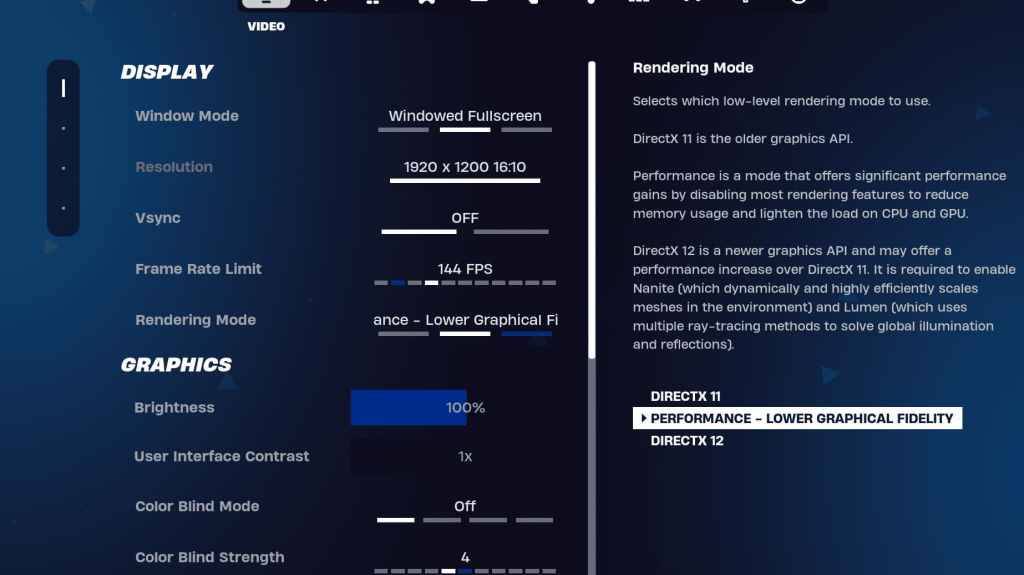
Les paramètres d'affichage de Fortnite ont un impact direct sur les performances. Voici la configuration recommandée:
| Setting | Recommended |
|---|---|
| Window Mode | Fullscreen (best performance); Windowed Fullscreen (for frequent tabbing) |
| Resolution | Native monitor resolution (e.g., 1920x1080) |
| V-sync | Off (reduces input lag) |
| Framerate Limit | Monitor refresh rate (e.g., 144Hz, 240Hz) |
| Rendering Mode | Performance (highest FPS) |
Modes de rendu expliqués:
Fortnite propose trois modes de rendu: Performance, DirectX 11 et DirectX 12. DirectX 11 est stable, tandis que DirectX 12 offre des gains de performances potentiels sur le matériel plus récent avec des options graphiques améliorées. Cependant, pour le FPS maximum et le décalage d'entrée minimal, le mode "Performance" est le choix préféré parmi les joueurs professionnels.
Paramètres graphiques:
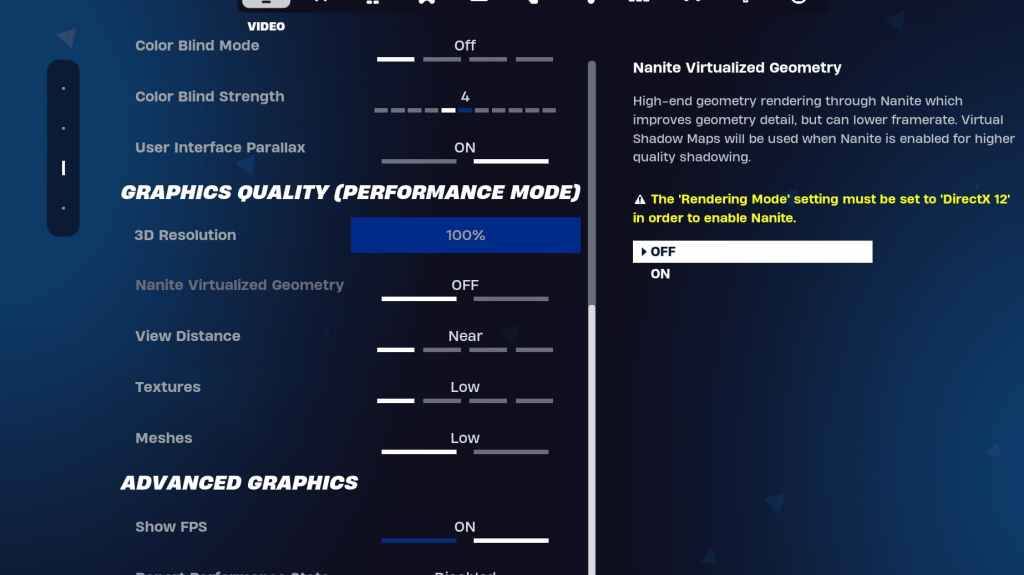
Ces paramètres ont un impact significatif sur les FP. Prioriser la minimisation de l'utilisation des ressources pour les fréquences d'images optimales:
| Setting | Recommended |
|---|---|
| Quality Preset | Low |
| Anti-Aliasing & Super Resolution | Off/Low |
| 3D Resolution | 100% (70-80% for low-end PCs) |
| Nanite Virtual Geometry (DX12) | Off |
| Shadows | Off |
| Global Illumination | Off |
| Reflections | Off |
| View Distance | Epic |
| Textures | Low |
| Effects | Low |
| Post Processing | Low |
| Hardware Ray Tracing | Off |
| Nvidia Low Latency Mode | On + Boost (Nvidia GPUs only) |
| Show FPS | On |
Paramètres de jeu:
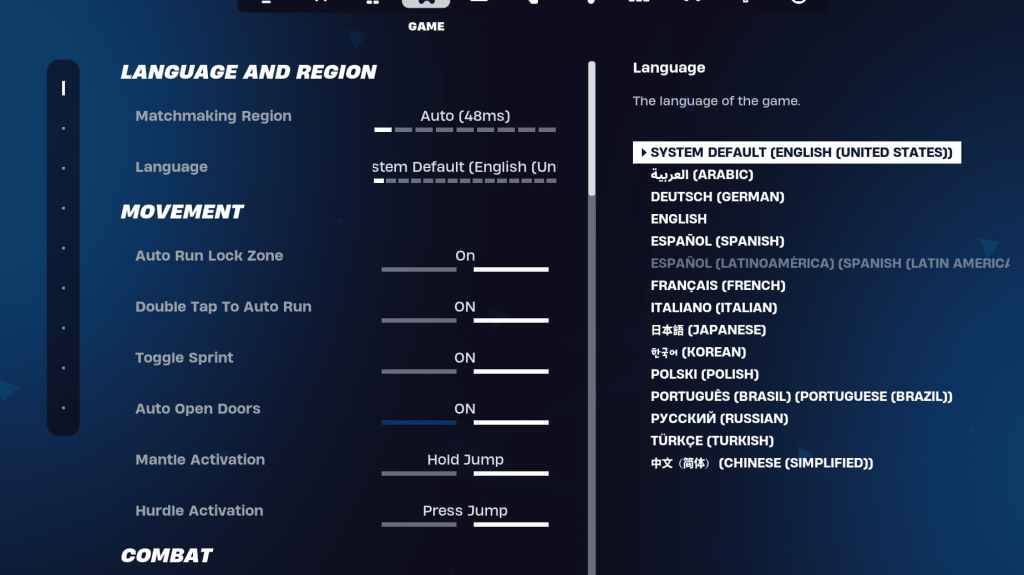
Les paramètres de jeu n'affectent pas les FP mais sont cruciaux pour le gameplay. Alors que beaucoup sont basés sur les préférences, certains sont essentiels:
- Mouvement: Portes ouvertes auto: On; Double Tap to Auto Run: ON (Controllers)
- Combat: tenir pour échanger le pick-up: on; Basceau de basculement: préférence personnelle; Armes de ramassage automatique: sur
- Bâtiment: Réinitialiser le choix du bâtiment: off; Désactiver l'option de pré-édition: OFF; Bâtiment turbo: off; Modifications de confirmation automatique: préférence personnelle; Modification simple: préférence personnelle; Appuyez sur Simple Edit: ON (Si simple Edit est allumé)
Paramètres audio:
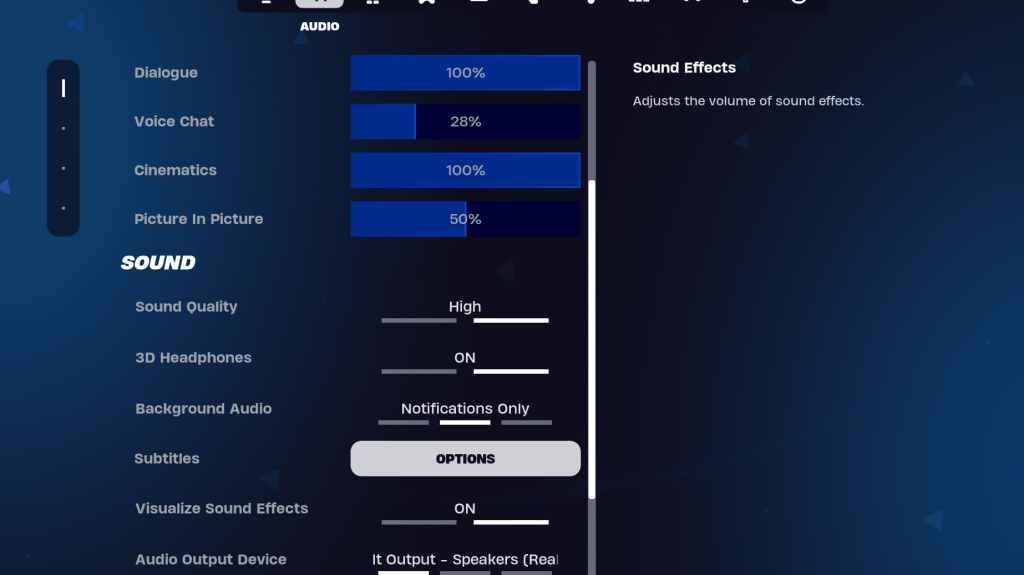
Un bon audio est vital à Fortnite. Activez les écouteurs 3D (expérience pour la compatibilité) et visualisez les effets sonores pour une conscience spatiale améliorée.
Paramètres du clavier et de la souris:

Configurez la sensibilité et les clés dans les onglets des contrôles du clavier et de la souris et du clavier. Ajustez la sensibilité x/y, le ciblage de la sensibilité (45-60%), la sensibilité de la portée (45-60%) et la sensibilité de la construction/modification de votre préférence. Envisagez d'utiliser des diagonales personnalisées avec des angles ajustés pour un mouvement plus lisse. Les clés sont très personnelles; Expérimentez pour trouver ce qui vous convient le mieux.
En mettant en œuvre ces paramètres, vous améliorerez considérablement votre expérience Fortnite, en réalisant un gameplay plus lisse et de meilleures performances. N'oubliez pas d'expérimenter et d'adapter les paramètres pour correspondre à votre matériel spécifique et à votre style de jeu.






